Контекстне меню мапи
Огляд
Контекстне меню мапи надає інформацію про вибраний об'єкт на мапі. Ви також можете використовувати його для створення маршруту до вибраного місця. Щоб відкрити контекстне меню, спочатку знайдіть потрібне місце на мапі, потім виберіть об'єкт коротким натисканням або довгим натисканням, вибираючи будь-яку точну точку на мапі.
Виберіть об'єкт (один дотик)
- Android
- iOS
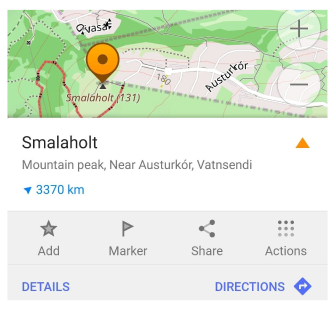
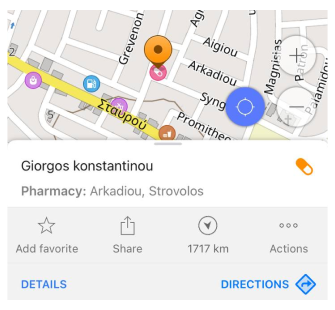
Контекстне меню з'являється, коли ви один раз торкаєтеся позначеного об'єкта на мапі. Це контекстне меню відображає основну інформацію про вибраний об'єкт, включаючи його назву, іконку (як вона представлена на мапі), адресу, відстань та напрямок від вашого поточного положення.
Ви можете вибирати різні типи об'єктів мапи, такі як POI, улюблені місця, зупинки громадського транспорту, маркери, гірські вершини або інші об'єкти мапи.
Висота гірських вершин відображається в метрах або футах залежно від одиниць довжини, вибраних у налаштуваннях профілю.
Виберіть будь-яку точку (довгий дотик)
- Android
- iOS
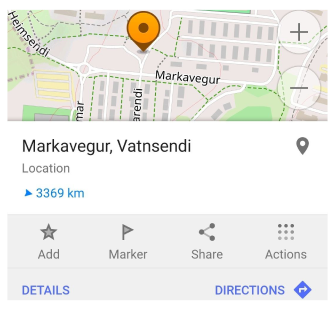

Коли ви довго торкаєтеся будь-де на мапі, з'являється контекстне меню, що надає інформацію про вибране місце. Це включає адресу, відстань та напрямок від вашого поточного положення.
ПРИМІТКА. Довге натискання на номер будинку виділяє його контур і відкриває контекстне меню мапи.
Виберіть маршрут
- Android
- iOS
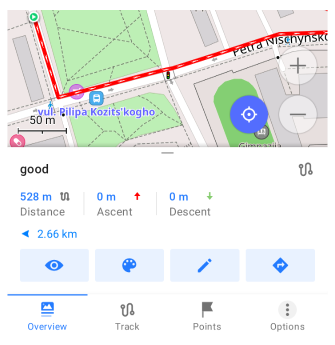
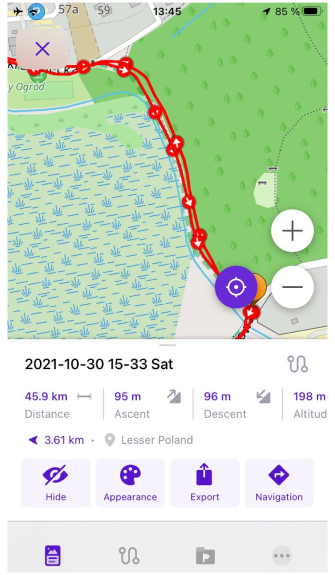
Натискання на GPX-трек на мапі відкриває контекстне меню треку, де ви можете отримати доступ до додаткових опцій, пов'язаних з треком.
Приховати контекстне меню
Щоб закрити контекстне меню:
- Торкніться будь-якої порожньої області на мапі, щоб уникнути повторного відкриття меню.
- Перетягніть меню вниз згори.
Деталі
- Android
- iOS

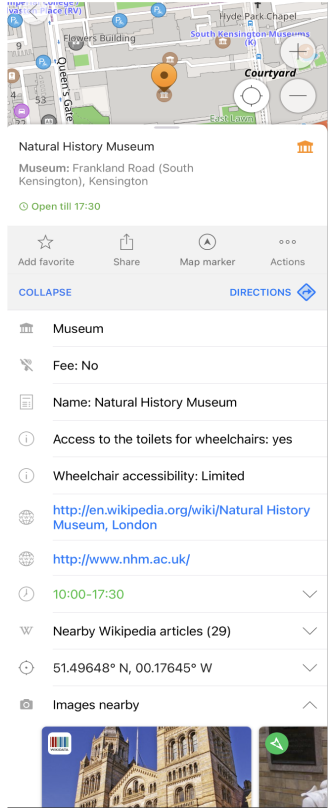
Для отримання більш детальної інформації про об'єкт, натисніть кнопку Деталі в контекстному меню або проведіть панель вгору, щоб розгорнути її.
Інформація про об'єкт
Панель Інформація про об'єкт надає додаткові деталі про вибраний об'єкт. Ви можете натиснути на будь-який запис, щоб скопіювати інформацію в буфер обміну.
Доступні деталі включають:
- Альтернативні назви
- Координати
- Статті Вікіпедії поблизу
- POI поблизу
- Маршрути громадського транспорту (для зупинок транспорту)
- Улюблені місця / Точки треку з тієї ж групи
- Посилання на OpenStreetMap
- Зображення / опис статті
- Онлайн фотографії
Крім того, панель може включати Деталі OpenStreetMap, такі як:
Альтернативні назви
- Android
- iOS
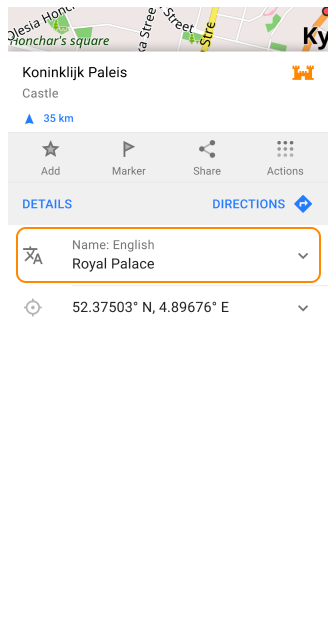
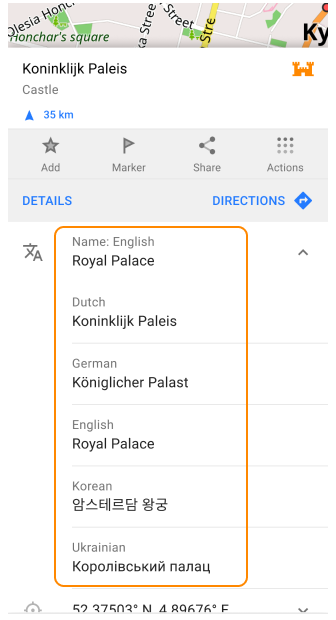
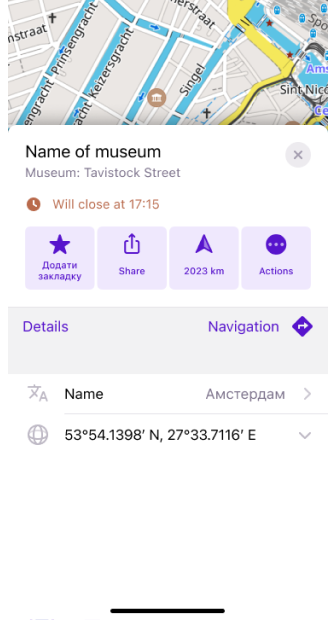
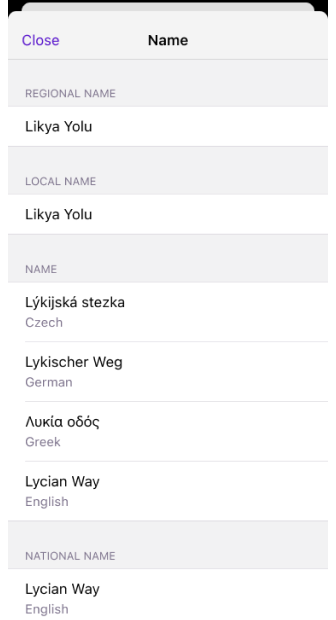
OsmAnd відображає додаткові назви POI у контекстному меню мапи, надаючи пріоритет назві мовою відображення або мові зі списку бажаних мов системи. Якщо доступно кілька перекладів, вони групуються в категорії тегів, такі як назва, бренд, оператор або POI поблизу.
Особливості відображення альтернативних назв:
-
Додаткові переклади доступні через випадаючий с�писок.
-
Назви класифікуються за різними групами, такими як список назв іншими мовами, Регіональні, Місцеві, Національні, Міжнародні, Короткі, Старі, Офіційні та Альтернативні назви.
-
Інші категорії включають переклад для конкретного регіону або налаштування за замовчуванням.
-
Якщо певний переклад недоступний, OsmAnd за замовчуванням використовує місцеву назву для забезпечення точності та послідовності в багатомовних регіонах.
Інформація про полігон
- Android
- iOS
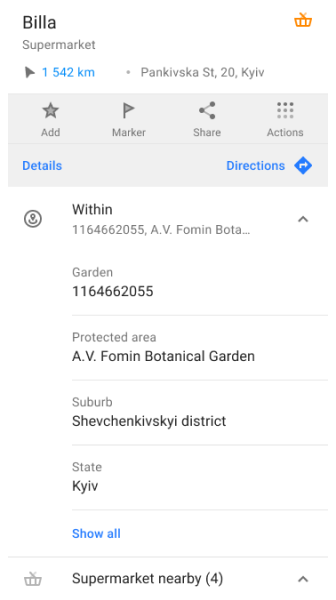
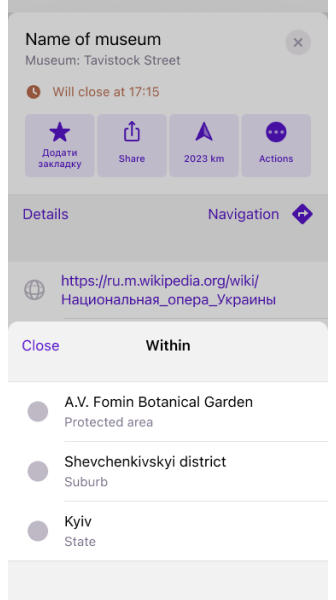
Функція Інформація про полігон надає детальні дані про найближчі полігони, відображені на мапі. Це включає географічні об'єкти, адміністративні межі та інші відображені області.
У розділі:
-
Відображає список навколишніх полігонів, відсортованих від найменшого до найбільшого за розміром площі.
-
Кожен запис показує тип і назву полігону, що дозволяє легко ідентифікувати регіони та межі.
Додаткові деталі:
-
При виборі точки на мапі або POI, панель інформації про полігон відображає список усіх полігонів, що містять вибране місце.
-
Записи у списку включають адміністративні поділи, зони землекористування, природні об'єкти та інші класифіковані регіони.
-
Панель дозволяє користувачам копіювати назву та деталі полігону для довідки.
-
Щоб переглянути цю інформацію, перейдіть до Контекстне меню мапи → Деталі → У межах.
Ця функція допомагає зрозуміти ваше �поточне місцезнаходження відносно відображених адміністративних поділів, природних територій або інших важливих географічних об'єктів.
Координати
| Формат координат | |
|---|---|
| 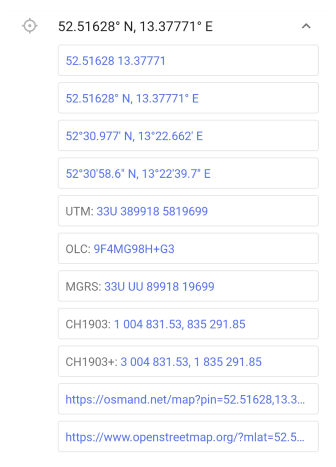 |
У контекстному меню ви можете знайти географічні координати точки в різних форматах, а також посилання OsmAnd та OpenStreetMap Links, якими можна поділитися (остання опція доступна лише при увімкненому плагіні редагування OpenStreetMap). Якщо ви розгорнете розділ координат і довго натиснете будь-який рядок зі списку, його значення будуть автоматично скопійовані в буфер обміну (Android) або опція Копіювати стане доступною у спливаючому повідомленні (iOS).
Веб-посилання OsmAnd може бути автоматично розпізнано OsmAnd (приклад: https://osmand.net/map?pin=52.51628,13.37771#15/52.51628/13.37771). Обидва посилання OsmAnd та OpenStreetMap links відкриваються на відповідних сайтах з позначкою місця інтересу.
POI поблизу / Wikipedia
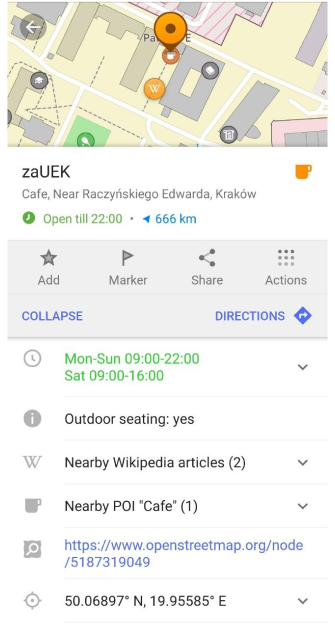

Ці розділи відображають найближчі статті Вікіпедії або Точки інтересу з кнопками Show on map та Search more… для відображення та пошуку всіх інших POI та статей Вікіпедії.
Натискання на POI поблизу / статті Вікіпедії відкриває список точок (POI або Wikipedia). Натискання на одну з цих точок зі списку точок переміщує мапу до цієї точки (POI або Wikipedia) з відкриттям контекстного меню мапи точки.
ПРИМІТКА. Nearby popular places з'явиться лише якщо ви попередньо завантажили спеціальні мапи зі статтями Вікіпедії для цієї області.
Маршрути громадського транспорту
- Android
- iOS
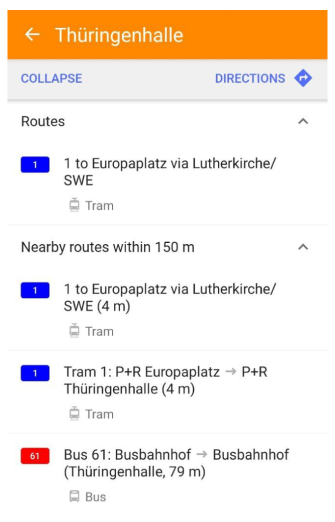

Відображається інформація про маршрути громадського транспорту для вибраної зупинки. Інформацію про контекстне меню громадського транспорту та дії з ним читайте тут.
Улюблені місця / Точки треку з групи
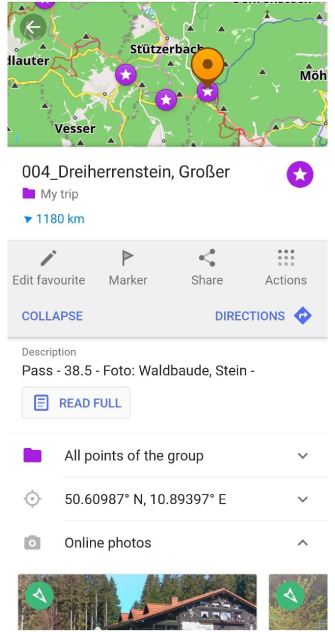
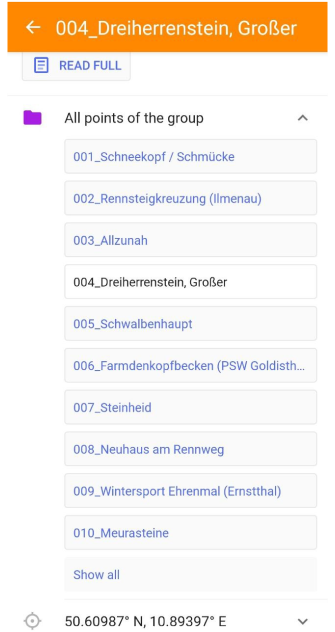
Це список усіх точок в одній групі для Улюбленого місця або Точки маршруту. При натисканні розгортається весь список точок однієї групи, при натисканні на точку зі списку мапа переміщується до вибраної точки.
Лінійний об'єкт
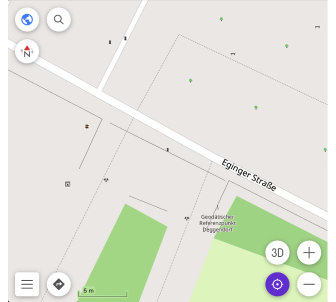
Для лінійних об'єктів, таких як бар'єри, сходи, ворота, лавки, спуски, греблі, стовпчики або прорізи, контекстне меню відображає додаткові деталі. Це включає тип POI та пов'язану з ним адресу, або тип об'єкта, якщо назва не присвоєна.
Деталі зони скелелазіння та скелі
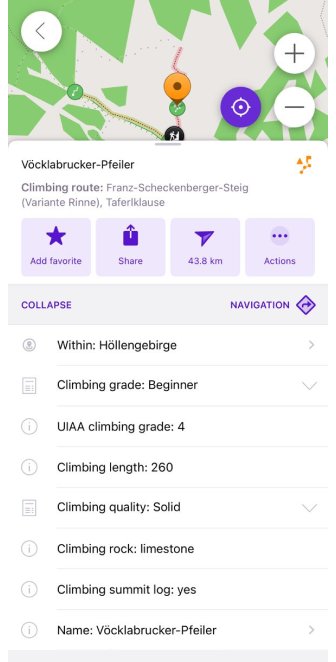
При виборі зони скелелазіння або скелі, OsmAnd надає детальний опис місця скелелазіння, включаючи: назву та місцезнаходження, рейтинг складності скелелазіння (UIAA, French, YDS тощо), тип скелі, висоту та довжину маршруту, якість скелелазіння та стан поверхні.
Гірськолижні схили, маршрути для гірських велосипедів та траси для брудових мотоциклів
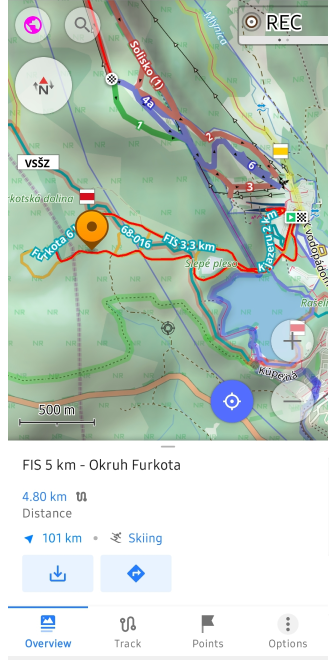
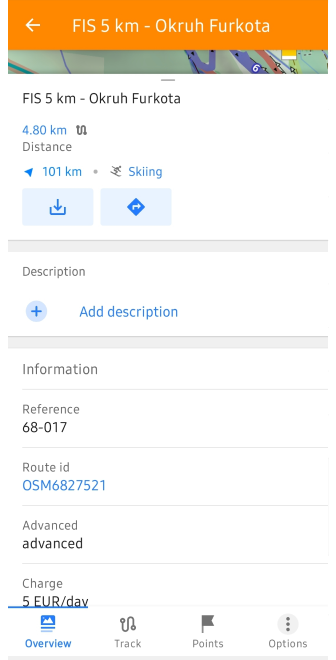
Ви можете натиснути на елементи мапи, такі як гірськолижні схили, маршрути для гірських велосипедів (MTB) та траси для брудових мотоциклів, щоб відкрити їх контекстне меню з детальною інформацією. Доступна інформац�ія включає: назву маршруту або схилу (якщо доступно в даних OSM), ID об'єкта OSM або ID зв'язку, рівень складності, довжину траси, тип місцевості тощо.
Підтримувані теги: piste:type=* (гірськолижні схили), route=mtb, route=atv або route=dirt_bike (позашляхові траси для мотоциклів)
Використовуйте стилі мапи Зима та лижі або Позашляховик для кращої видимості.
Опис статті
- Android
- iOS
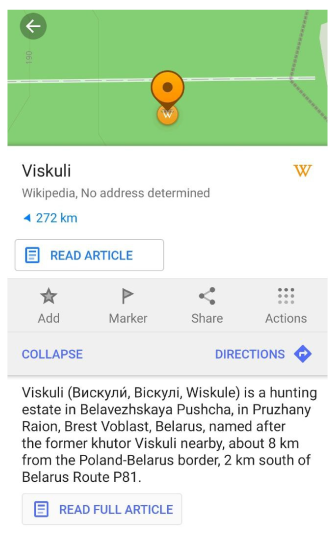
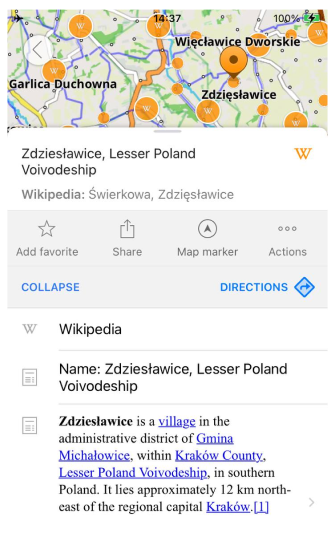
Ця частина містить частину опису зі статті Вікіпедії, опису Улюбленого місця або Точки маршруту, при натисканні ви можете відкрити повний опис.
Посилання на OpenStreetMap

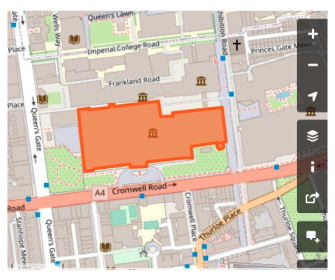
Посилання на OpenStreetMap надає пряме посилання на об'єкт OpenStreetMap, де ви можете знайти повну інформацію про нього: вузол або шлях.
Онлайн фотографії
- Android
- iOS
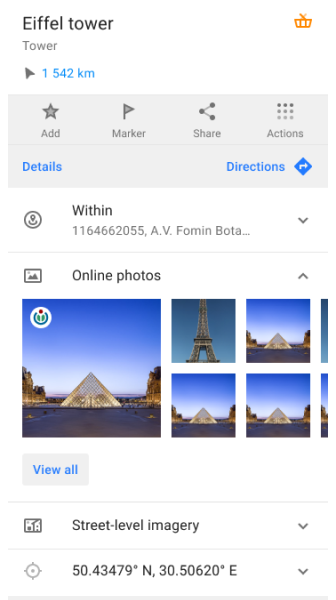
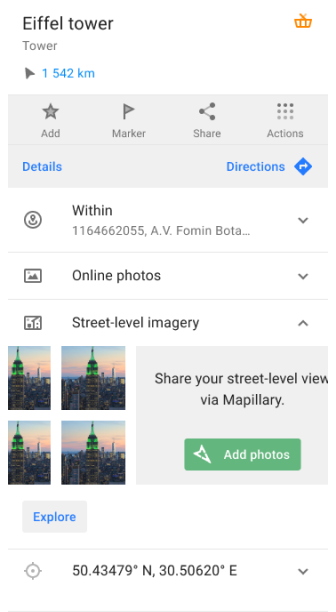
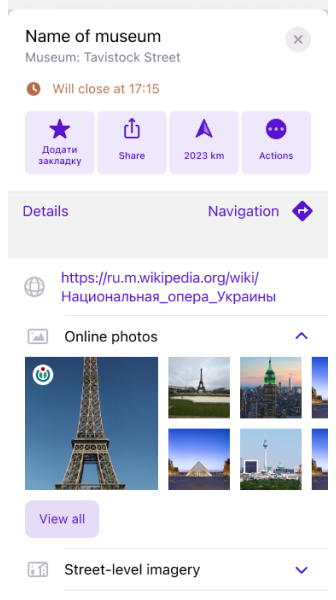
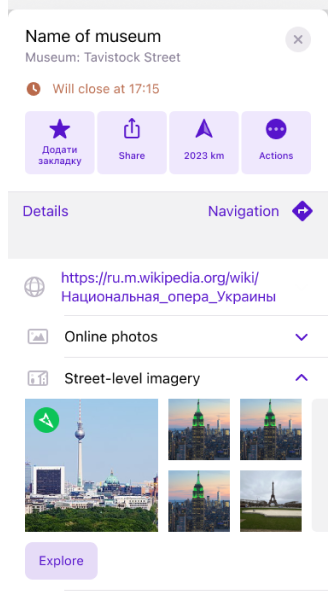
Дії з фотографіями
Як отримати доступ:
-
Натисніть кнопку Показати все(Android) / Переглянути все(iOS), щоб відкрити галерею у повноекранному режимі. Там ви можете переглядати всі зображення, пов'язані з вибраним місцем.
-
Натисніть на фотографію, щоб отримати доступ до дій, таких як Поділитися, Деталі, Відкрити в браузері та Завантажити.
-
Ви також можете переглядати зображення рівня вулиці на мапі.
У розділі Онлайн фотографії контекстного меню мапи ви можете отримати доступ до фотографій об'єктів з Wikimedia, яка пропонує медіафайли, позначені тегами image або wikimedia з OpenStreetMap.
Меню галереї
- Android
- iOS
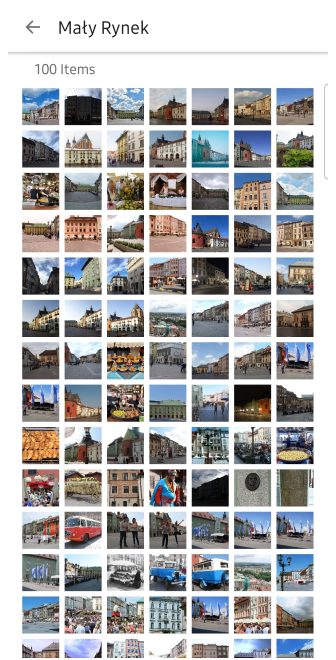

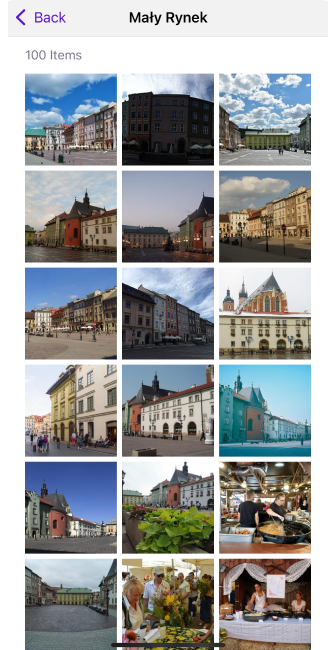

Галерея може відображати до 100 елементів. Ви можете переглядати всі фотографії, а коротке натискання на будь-яку фотографію відкриє її для перегляду додаткових деталей (Назва, Дата, Автор, Ліцензія) та виконання різних дій (Поділитися, Деталі, Відкрити в браузері та Завантажити).
- Android
- iOS
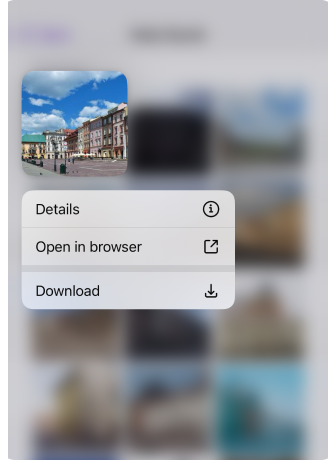
На iOS довге натискання на будь-яку фотографію відкриває додаткове меню з діями, такими як Деталі, Відкрити в браузері та Завантажити.
Кнопки:
- Кнопка Поділитися дозволяє поділитися вибраним елементом.
- Кнопка Три крапки відкриває меню з опціями, такими як Деталі, Відкрити в браузері та Завантажити.
- Android
- iOS
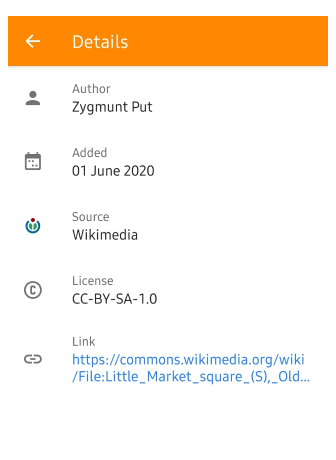
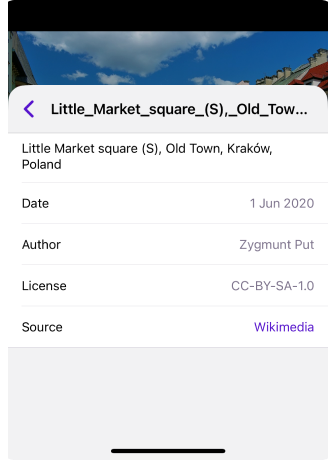
Екран деталей надає інформацію, таку як Назва, Дата додавання, Автор, Ліцензія, Джерело та Посилання вибраного елемента.
Зображення рівня вулиці
Деталі:
-
За допомогою кнопки Додати фотографії ви можете поділитися власними зображеннями рівня вулиці через Mapillary.
-
Використовуйте кнопку Дослідити, щоб відкрити перегляд Mapillary з фотографіями.
Зображення рівня вулиці інтегрує велику колекцію реальних видів вулиць Mapillary. Ви можете отримати доступ до найближчих, послідовно знятих зображень вулиць та доріжок. Також Mapillary надає зображення рівня вулиці безпосередньо на мапі. Ви можете прочитати більше в статті Плагін Mapillary.
* Аудіо/Відео нотатка
This feature is currently not available for the iOS version of the OsmAnd app.
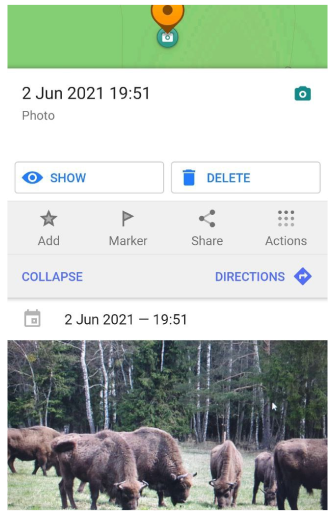
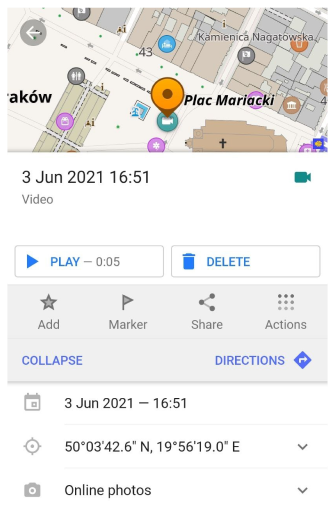
Інформація про аудіо/відео нотатки, така як дата, координати, попередній перегляд та інше, доступна в меню Деталі. Ви можете відкрити нотатки у вторинному програмному забезпеченні, натиснувши кнопку Відтворити / Показати в контекстному меню нотатки.
Дії
- Android
- iOS
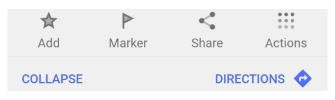
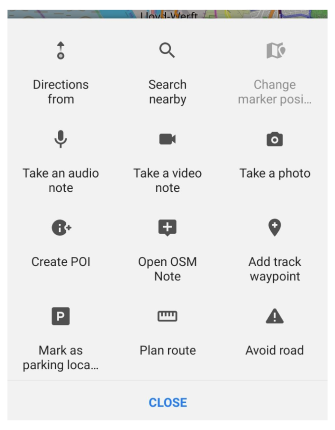
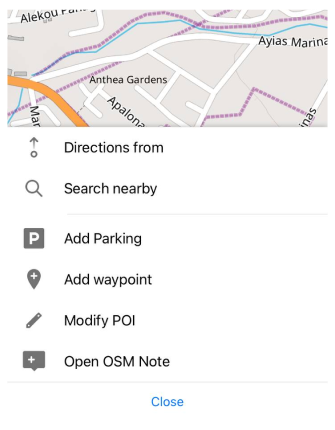
Це набір специфічних маніпуляцій, які можна виконати над точкою або об'єктом. Це меню розділене на дві частини: видима секція складається максимум з 3 дій, а інші дії доступні за допомогою кнопки Дії. Ви можете налаштувати (Android) порядок дій у Загальних налаштуваннях.
Додати / Редагувати улюблене
- Android
- iOS
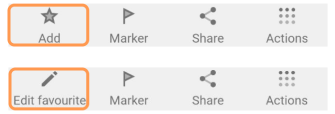
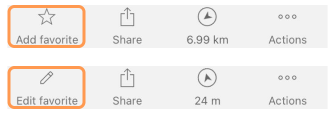
У контекстному меню є опції додати або редагувати вибрану точку / об'єкт до списку улюблених.
-
Щоб Додати, потрібно вибрати точку / об'єкт, натиснути іконку Зірка (з підписом Додати) та ввести всю необхідну інформацію.
-
Щоб Редагувати інформацію про улюблену точку, потрібно увімкнути Показати на мапі (Меню → Мої місця → Улюблені) потім натиснути на неї, і в контекстному меню замість іконки Зірка з'явиться іконка Олівець (з підписом Редагувати).
-
Add or edit favorite - додає вибрану точку до списку улюблених.
Додати / Редагувати маркер
- Android
- iOS

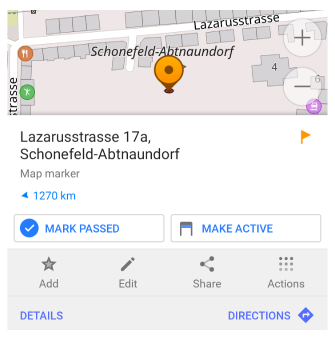
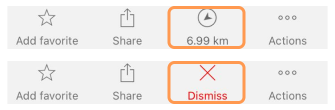
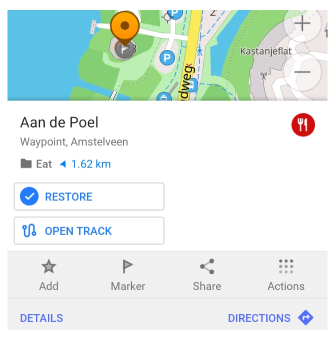
Можна позначити точку або об'єкт, щоб полегшити планування навігації. Вам просто потрібно натиснути іконку прапорця в меню (Android), стрілки (iOS) - відображає напрямок та відстань до вибраної точки від вашого поточного місцезнаходження.
Дії:
- Marker / Edit map marker. Ставить новий маркер на вибрану точку.
- Позначити пройденим (Android) / Відхилити (iOS). Деактивує маркер і переміщує його в Історію.
- Зробити активним (Android). Переміщує маркер на верхню позицію (на верхній панелі).
- Відновити маркер (Android). Переміщує �маркер з Історії до активного списку.
Детальніше про маркери тут.
Поділитися
- Android
- iOS
| Версії до Android 14 | 14+ Android |
|---|---|
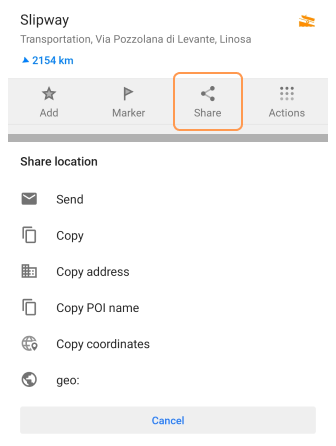 | 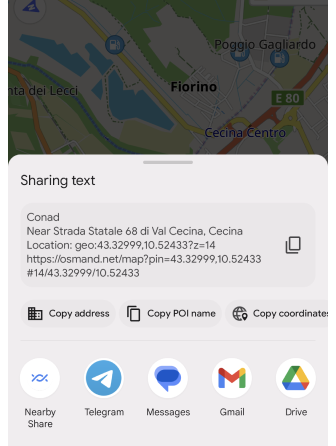 |

Додаток OsmAnd дозволяє Share Моє місцезнаходження або будь-яке вибране місце на мапі за допомогою месенджера, електронної пошти або соціальних мереж.
Доступні опції для обміну місцезнаходженням:
- Надіслати. Надсилає текст через доступні на вашому пристрої додатки. Включає всю інформацію про місцезнаходження: назву Мого місцезнаходження або назву вибраного POI, адресу, координати та геолокацію як посилання.
- Копіювати. Копіює всю інформацію про місцезнаходження (назву Мого місцезнаходження або назву вибраного POI, адресу, координати та геолокацію як посилання) до буфера обміну.
- Копіювати адресу. Копіює лише інформацію про адресу до буфера обміну.
- Копіювати назву POI. Копіює лише назву POI або адресу, якщо назви немає, до буфера обміну.
- Копіювати координати. Копіює лише інформацію про координати до буфера обміну.
- geo. Відкриває список доступних додатків, що підтримують геолокацію.
- QR-код (Android). Генерує посилання на вибране місцезнаходження у вигляді QR-коду.
Напрямки до / від
- Android
- iOS
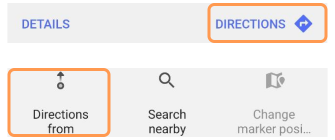
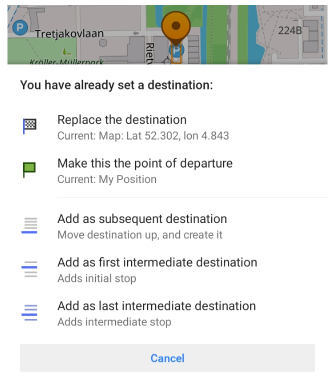
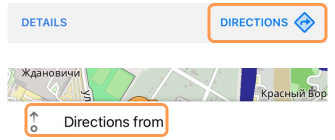
Щоб розпочати навігацію або планування маршруту, спочатку потрібно вибрати пункт призначення за допомогою Directions. Якщо у вас вже є пункт призначення, меню запропонує замінити пункт призначення або вставити його як іншу проміжну або початкову точку.
Також можна спочатку вибрати Від пункту призначення через контекстне меню мапи (Directions from).
Детальніше про навігацію тут.
Якщо ви натиснете Почати навігацію - точка Від буде відкинута, оскільки додаток переходить у режим навігації. Щоб зберегти маршрут, не натискайте Почати навігацію та проведіть вниз меню Підготовка маршруту.
Пошук поблизу
- Android
- iOS
За допомогою цієї дії контекстного меню можна шукати навколо певного місця на мапі.
Детальніше про функціональність пошуку.
Уникати дороги
- Android
- iOS
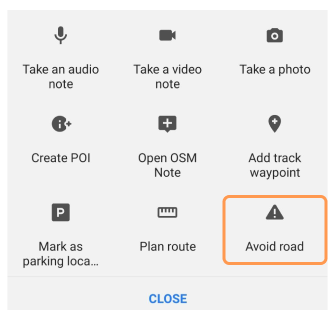
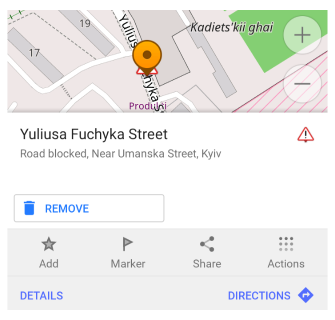
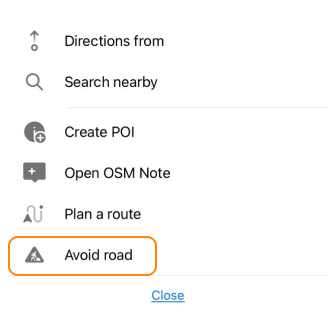
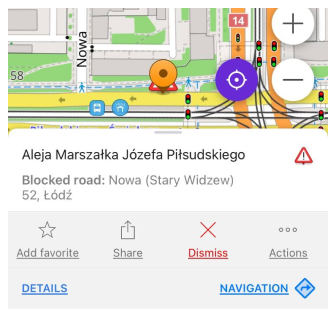
Використовуючи контекстне меню мапи, ви можете дод�ати певну дорогу до списку доріг, які не використовуються для маршрутизації. Це вплине на підготовку маршруту. Щоб видалити раніше вибрані дороги зі списку Уникати доріг, натисніть на знак, виберіть Видалити (Android) або Відхилити (iOS).
Функція "Уникати доріг" є глобальною і впливає на всі типи маршрутизації (крім Онлайн маршрутизації).
Змінити положення об'єкта
- Android
- iOS
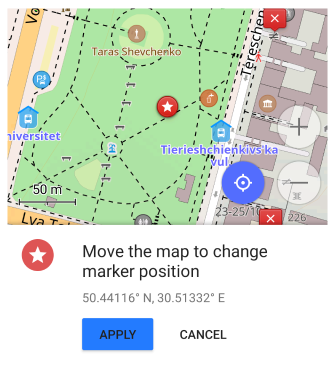
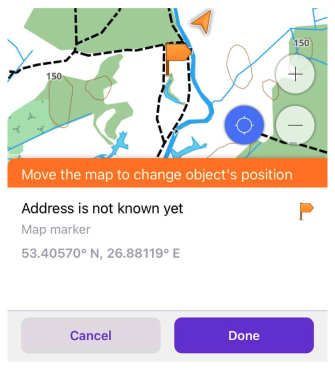
Майже кожен створений користувачем об'єкт є рухомим, тобто Маркер, Улюблене, Створений POI, Аудіо/Відео нотатка або Точка маршруту. Спочатку виберіть об'єкт на мапі, а потім використовуйте Change marker position меню, щоб перемістити його в нове місце.
Планувати маршрут
Ви можете розпочати планування маршруту з вибраної точки через контекстне меню об'єкта.
Детальніше про інструмент Планувати маршрут.
Оновити / Завантажити онлайн мапи
- Android
- iOS
Щоб оновити або завантажити онлайн мапи (тайли) у певному місці, ви можете скористатися контекстним меню об'єкта:
- Android: Download map та для Оновлення, перейдіть до: Menu → Maps & Resources → Updates.
- iOS: Download map та Update.
Будь ласка, прочитайте повну інструкцію.
Оновити / Завантажити векторні мапи
- Android
- iOS

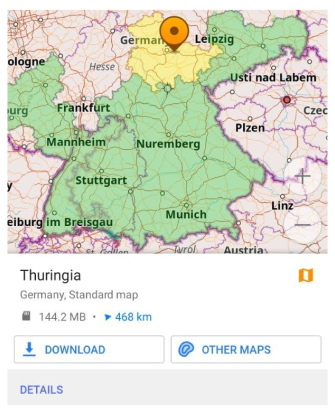
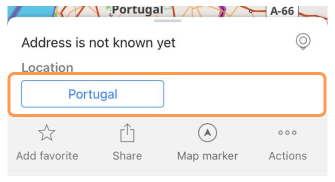
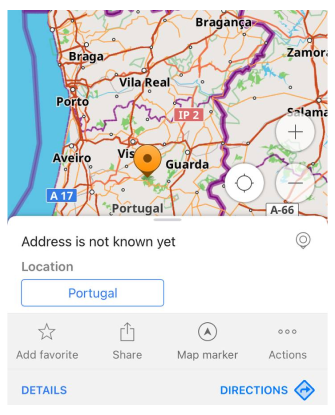
Якщо в вибраному місці немає офлайн-мапи, наприклад, меню об'єкта мапи було відкрито через Пошук або через певне Улюблене місце, тоді буде запропоновано завантажити найменшу можливу офлайн-мапу.
iOS. Якщо ви вже завантажили мапи OsmAnd (векторні або рельєфні), їх можна оновити через контекстне меню. Спочатку потрібно вибрати регіон на мапі - торкніться будь-якого місця на мапі світу з масштабом 3-7.
ПРИМІТКА. Якщо ви відкрили контекстне меню для регіону мапи (регіон виділено), ви зможете побачити Details про нього: тип та розмір доступної мапи, посилання на сторінку Вікіпедії, мову, населення та інше.
* Додати / Видалити точку паркування
Щоб додати/видалити точки паркування, увімкніть плагін Позиція паркування OsmAnd.
- Android
- iOS

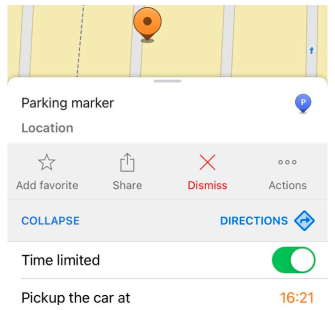
Будь-яке вибране місце на мапі може бути позначене як позиція паркування. Щоб видалити позицію паркування, ви можете відкрити контекстне меню, пов'язане з місцем паркування.
* Додати / Редагувати точку маршруту
Щоб додати/редагувати точки маршруту, увімкніть плагін Запис поїздки OsmAnd.
- Android
- iOS
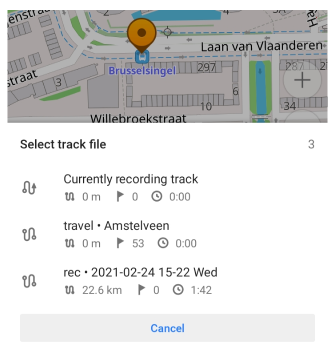
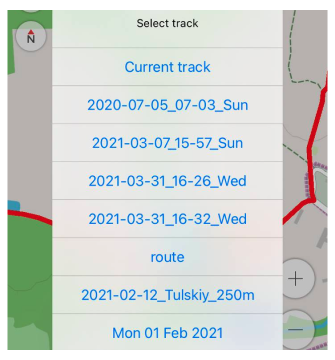
Ви можете додавати точки маршруту до записаного треку або до поточного запису треку за допомогою контекстного меню мапи.
- Виберіть місце на мапі довгим натисканням.
- У контекстному меню мапи, що відкриється, виберіть Дії → Додати точку маршруту.
- У списку відображаються треки, записані та показані на мапі, а також поточний запис треку, до якого можна додати вибрану точку маршруту.
- Ви можете додавати точки маршруту до треку, який ще не активний для запису, в цьому випадку неактивний трек переходить зі стану Старт у стан Відновити.
- Заповніть необхідні дані та збережіть точку маршруту.
- Ви можете налаштувати Швидкі дії, додавши точку маршруту до Додати точку маршруту.
* Створити / Змінити POI
Щоб додати створити/змінити POI, увімкніть плагін Редагування OSM OsmAnd.
- Android
- iOS
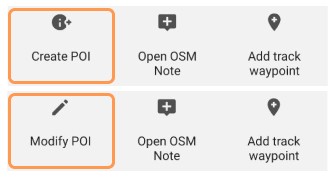
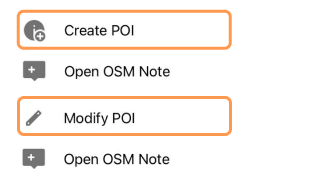
За допомогою плагіна OSM Editing ви можете створювати та змінювати більшість POI, присутніх на OpenStreetMap.
- Create POI - створює новий POI у вибраному місці.
- Modify POI - змінює вибраний POI.
* Відкрити нотатку OSM
Щоб додати відкрити нотатку OSM, увімкніть плагін Редагування OSM OsmAnd.
- Android
- iOS
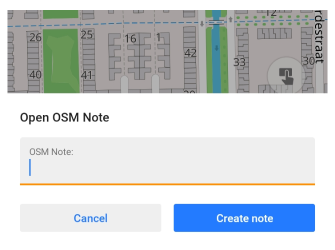
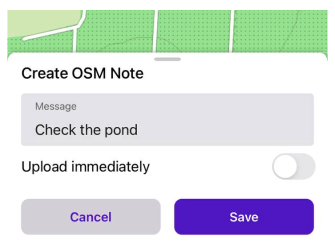
Ви можете повідомити про помилки даних мапи в певному місці спільноті OpenStreetMap. Будь ласка, дотримуйтесь рекомендацій та додавайте відповідні коментарі до проблеми.
* Коментувати / Закрити нотатку OSM
Щоб коментувати/закрити нотатку OSM, увімкніть плагін Редагування OSM OsmAnd.


Ви можете коментувати, вирішувати та знову відкривати Нотатки OpenStreetMap через контекстне меню об'єкта.
* Завантажити POI / нотатку OSM
Щоб завантажити POI / нотатку OSM, увімкніть плагін Редагування OSM OsmAnd.

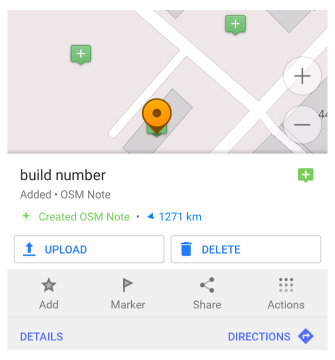
Якщо ви використовуєте Офлайн-режим для додавання / редагування POI або нотатки OSM, вам потрібно буде завантажити зміни до OpenStreetMap. За замовчуванням Офлайн-режим увімкнено, щоб уникнути випадкових змін публічної бази даних. Ви можете завантажити або видалити зміни через контекстне меню створеного об'єкта.
* Записати AV нотатку
This feature is currently not available for the iOS version of the OsmAnd app.
Щоб записати аудіо/відео нотатки, увімкніть плагін Аудіо/Відео нотатки OsmAnd.
Записує або робить медіа-нотатку в вибраній точці на мапі.
- Take an audio note - робить аудіо нотатку у вибраній точці (створює нову точку на накладенні з іконкою аудіо).
- Take a video note - робить відео нотатку у вибраній точці (створює нову точку на накладенні з іконкою відео).
- Take a photo - робить фото точку на мапі.
Налаштувати
This feature is currently not available for the iOS version of the OsmAnd app.
Menu → Configure profile → UI Customization → Context menu actions
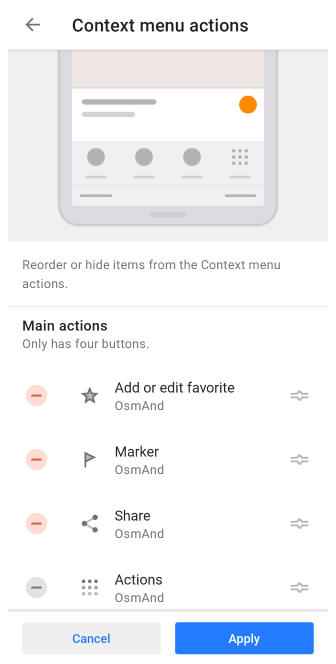
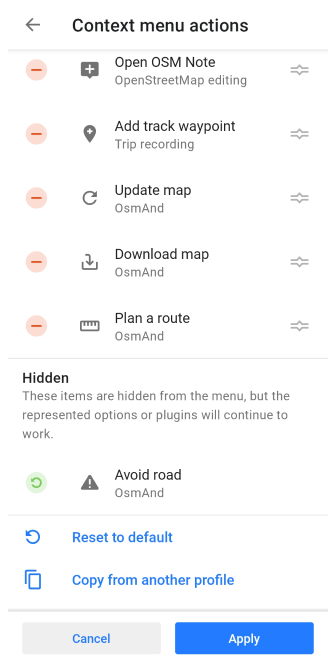
Ви можете змінити порядок або приховати елементи з меню Дії в контекстному меню мапи. Пропонується всього 16 дій.
- Ви можете перемістити три найкорисніші дії вгору списку Основні дії.
- Решту меню можна налаштувати для кожного профілю окремо в розділах Додаткові дії та Приховані.
Доступні типи дій:
- Main actions. Розділ має лише 4 кнопки, три з яких можна налаштувати, і Дії, яка залишається незмінною.
- Additional actions. Ви можете отримати доступ до цих дій, натиснувши кнопку Дії.
- Hidden. Переміщення дій до цього розділу не припиняє їх роботу. Вони просто не з'являються в меню Дії.
Пов'язані статті
- Векторні мапи (Стилі мапи)
- Растрові мапи (Онлайн / Офлайн)
- Точки на мапі
- Контекстне меню треків
- Громадський транспорт
- Імпорт / Експорт
- Схеми колірної палітри
Цю статтю востаннє оновлено у квітні 2025 року